يخبرك Windows 10 عندما يكون صديقكعيد الميلاد. يفعل ذلك على شاشة القفل وكذلك في تطبيق التقويم. قد تعجبك أو لا تحب Windows 10 مما يتيح لك هذه التذكيرات الصغيرة الودية ليتمنى لصديقك عيد ميلاد سعيد. يندوز 10 متحمس جدا مع التذكير. لا يقتصر الأمر على الأصدقاء فقط ، ولكنه سينبهك عندما يكون لدى جهة اتصال تجارية عيد ميلاد. إليك كيفية إيقاف تشغيل تنبيهات أعياد الميلاد في نظام التشغيل Windows 10 وإلقاء نظرة سريعة على مصدرها.
تنبيهات عيد الميلاد تأتي من تطبيق التقويم. هذا هو أبسط تفسير ، ولكن إذا قمت بحفر أعمق قليلاً ، فسترى كيف سينتهي التطبيق بسحب أعياد الميلاد من تقويمات متعددة.
ايقاف تشغيل تنبيهات عيد الميلاد في ويندوز 10
افتح تطبيق التقويم. لديك حساب أو Outlook أو Gmail أو بعض الحسابات الأخرى التي تمت إضافتها إلى هذا التطبيق. من خلال هذه الحسابات ، يجد التطبيق أعياد الميلاد لتذكيرك بها.

انظر إلى العمود السفلي الأيسر من تطبيق التقويم. في حالة انهيار العمود الأيسر ، انقر فوق زر الهامبرغر في الجزء العلوي الأيسر لتوسيعه.
في أسفل جميع الحسابات والتقويمات التيلقد أضفت إلى التطبيق. تحتاج إلى إيقاف تشغيل تلك التي ترسل تواريخ عيد ميلاد دون إيقاف تشغيل التنبيهات للأحداث والاجتماعات. وسّع الحسابات التي أضفتها. ضمن "Outlook" على سبيل المثال ، ستجد تقويم "أعياد الميلاد". ببساطة قم بإلغاء تحديده لإزالة أعياد الميلاد. اتبع الدعوى لجميع الحسابات الأخرى. بالنسبة إلى Gmail ، على سبيل المثال ، ستحتاج إلى إلغاء تحديد تقويم "دفتر العناوين" لإزالة أعياد الميلاد.
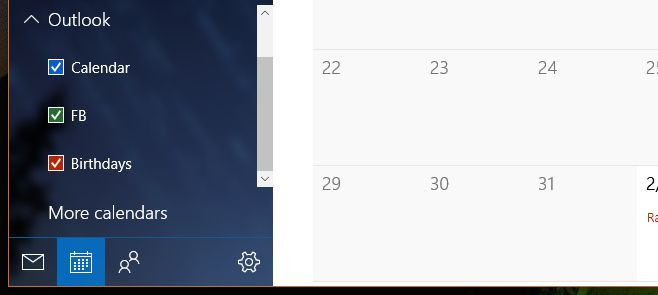
من أين جاءت هذه التقاويم؟
عند إضافة حساب إلى تطبيق التقويم ، من أجلعلى سبيل المثال ، حساب Gmail ، وحساب Gmail الخاص بك مرتبط بالتقويمات الأخرى ، ويدمج التطبيق جميع الأحداث في مكان واحد. ربما أضفت حسابًا واحدًا فقط ولكن من خلاله ، تمت إضافة العديد من الحسابات الأخرى.
هناك طريقة سريعة لتعقب التقويم الذي يتم عرض عيد ميلاد منه وهي مطابقة لون عيد الميلاد في التقويم مع التقويمات المدرجة في العمود الأيمن.
إذا قمت بإيقاف تشغيل تنبيهات عيد الميلاد في نظام التشغيل Windows 10 ،سوف تستمر في مشاهدة تنبيهات الاجتماعات والفعاليات. في بعض الحالات ، قد لا ترى من تقابله ؛ مثال على تقويم دفتر العناوين لـ Gmail. إذا قمت بإيقاف تشغيله ، فقد لا ترى من أرسل لك دعوة. للتحايل على ذلك ، فكر في إيقاف تشغيل المعلومات من Gmail نفسه.




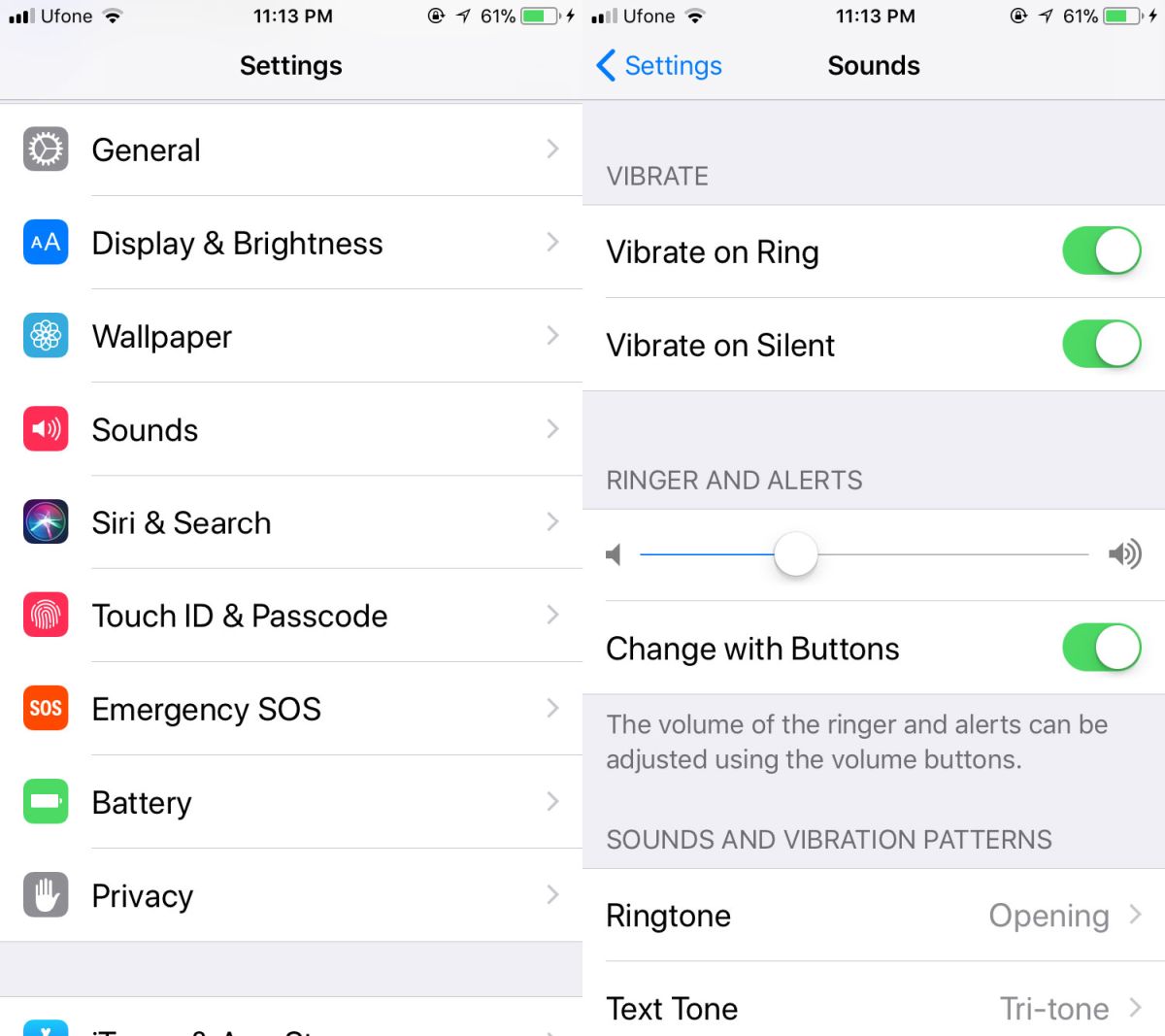



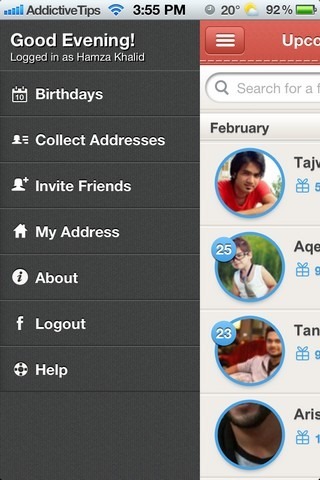




تعليقات